En las últimas semanas han aumentado el número de visitas, los artículos donde hablo de los Presets de Lightroom (conocidos como efectos). A todos nos sorprende el resultado que puede obtenerse con un solo clic.
En esta ocasión veremos un efecto nuevo, para que nuestras fotografías parezcan extraídas de una película…
Explicación del efecto
En internet hay muchos Presets gratuitos para este efecto y también hay otras formas de lograrlo, por lo que podría parecernos que unos son mejores que otros; lo cierto es que cuando se trata de Presets:
El resultado depende de la fotografía original.
Que es lo que queremos obtener?
La gran mayoría de las películas de Hollywood presentan una entonación café, como si se tratara de un Split Toning, el resultado es una escena con colores de saturados con muy poco contraste de luces y sombras.
Este efecto lo podemos lograr con varios programas para procesar imágenes, sin embargo en este Blog he hablado de Lightroom y Photoshop, por lo que voy a presentarles dos tutoriales, uno en esta ocasión y el otro será el próximo.
Como les comente previamente la fotografía que usemos será un factor determinante para lo que obtengamos al aplicar los ajustes y posteriormente el preset que crearemos.
Tutorial con Lightroom
Para aumentar la sensación de cine, vamos a crear un encuadre personalizado.
1.- Seleccionen la fotografía a la cual le van a aplicar el efecto.
2.- Cámbiense al modulo de revelado y seleccionen la herramienta de recorte.
3.- Hagan clic en el menú desplegable que se encuentra junto al candado y seleccionen: Enter Custom…
4.- Introduzcan un valor en la primera casilla, por ejemplo 2.300 y vean si el recuadro les gusta, pueden arrastrar la fotografía para que se incluya lo que ustedes deseen:
Observación: Si quieren ayuda con el encuadre, pueden presionar la letra “o” (no el cero), y podrán observar cómo cambian el grafico dentro del encuadre, para ofrecerles los diferentes esquemas auxiliares, como el de la regla de tres.
5.- Al terminar solo deben hacer clic en el botón de la parte inferior, encerrado en un cuadro rojo.
6.- Ahora vamos a empezar con los ajustes. El primero será la temperatura de la imagen, moveremos el balance para que se vea mas cálida.
7.- Después los ajustes básicos de la siguiente sección:
LR3
LR5
8.- Para terminar con esta sección de ajustes básicos trabajaremos con la presencia:
9.- Vamos a aplicarle los ajustes del Split Toning:
10.- Regresaremos a los ajustes básicos para mover el Tinte y la Claridad:
11.- En el panel de efectos aplicamos Viñeteo:
12.- Para la última parte va a ser necesario que apliquen su propio gusto, por que los resultados dependerán de la fotografía que hayan seleccionado, sin embargo si quieren usar los mismos valores, el resultado puede ser interesante. Estos fueron los valores que use:
Este fue el resultado final
Convertirlo en un Preset.
Si el resultado les pareció interesante y les gustaría conservarlo como un preset, solo deben seguir las instrucciones que les ofrezco en este otro artículo.
Comentario Final
Creo que todos ya saben que con respecto a los Presets, el resultado depende de la fotografía sobre la cual lo apliquemos, esto quiere decir que el resultado puede variar significativamente. Incluso puede ser que no les parezca un efecto como de película, pero algo no pueden negar, el resultado es mucho mejor que con la fotografía original.
Hay muchas otras formas de hacerlo, esta es solo una de ellas, a lo mejor es más complicado que si lo realizáramos con Photoshop, pero lo cierto es que resulta muy divertido y las fotografías adquieren una apariencia mucho más interesante que sin aplicarle este efecto.






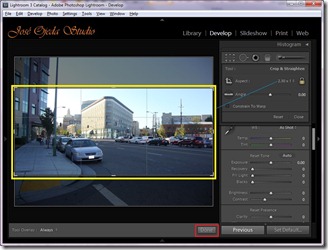



+08.41.00.png)

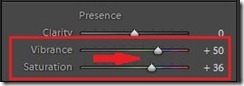











No hay comentarios:
Publicar un comentario